Widget adalah bagian yang menurut saya sendiri tidak dapat dipisahkan dari suatu blog, karena dengan menggunakan widget kamu bisa menempatkan informasi - informasi penting seperti tautan, daftar isi, kontak atau bahkan media periklanan. namun bagi kamu yang belum paham benar cara menggunakan widget ini di WordPress tentu akan sangat mengganggu proses pembuatan website atau blog kamu.
Sebelum memulai beberapa pembahasan tentang Widget ini alangkah baiknya jika kita tahu apa itu Widget WordPress. jadi...
Widget dalam WordPress adalah bagian kecil dari sebuah blog yang biasa juga dikenal dengan sidebar namun posisi widget ini tidak terbatas hanya di sidebar saja, dimana widget ini bisa digunakan untuk menempatkan item - item tertentu mulai dari gambar hingga kode html yang bersifat dinamis.
Widget di wordpress bisa kamu temukan di halaman admin pada menu Appearance » Widget
Pada tampilan sebelah kanan merupakan tempat dimana kamu bisa menempatkan widget - widget kamu yang disebut Widget Areas dan semua letak dari widget tersebut biasanya sesuai dengan tema wordpress yang kamu pilih.
Jika ternyata kamu tidak dapat menjumpai beberapa widget tertentu maka hal ini wajar, karena beberapa widget biasanya terinstall bersama dengan plugin tertentu, jadi jangan bingung.
Menambahkan Widget di WordPress
Ada beberapa cara yang bisa kamu gunakan untuk menambahkan widget baru ke blog wordpress kamu. cara termudah yaitu dengan cara drag and drop, yaitu dengan menyeret Widget yang tersedia dan menempatkannya di sidebar
Kamu juga bisa menambahkan widget dengan cara mengklik salah satu widget yang tersedia kemudian akan muncul pilihan dimana kamu akan menempatkan widget tersebut misalkan sidebar maka pilih sidebar dan klik Add Widget. silahkan perhatikan gambar di bawah ini.
Kamu juga bisa menambahkan widget dengan menggunakan Customizer, menariknya dengan menggunakan Customizer ini kamu akan bisa melihat pratinjau secara langsung. Customizer ini bisa kamu temukan di Menu Appearance » Customize.
Silahkan kamu perhatikan video berikut ini tentang cara menambahkan widget wordpress menggunakan Customizer
Beberapa widget mungkin tidak langsung muncul pada preview, jadi untuk menambah widget ini sendiri saya lebih menyarankan menggunakan menu Appearance » Widget.
Jika kamu masih menemui kesulitan, silahkan langsung saja tanyakan melalui komentar, agar bisa saling berbagi pengalaman masing - masing. sekian kali ini selamat mencoba dan semoga berhasil.


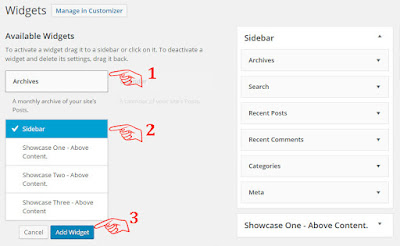


EmoticonEmoticon